ഉള്ളടക്ക പട്ടിക
കോഡുകൾ പ്രവർത്തിപ്പിച്ചതിന് ശേഷം അറിയിപ്പ് കാണിക്കാൻ ഞങ്ങൾ പലപ്പോഴും VBA -ൽ MsgBox ഉപയോഗിക്കുന്നു. ചിലപ്പോൾ ഒരു വരിക്ക് ഔട്ട്പുട്ട് ശരിയായി കാണിക്കാൻ കഴിയില്ല. അപ്പോൾ നമുക്ക് പുതിയ വരികൾ ചേർക്കേണ്ടതുണ്ട്. അതിനാൽ ഈ ലേഖനത്തിൽ നിന്ന്, Excel VBA ഉപയോഗിച്ച് MsgBox -ൽ ഒരു പുതിയ ലൈൻ ചേർക്കാൻ 6 ഉപയോഗപ്രദമായ മാക്രോകൾ നിങ്ങൾ പഠിക്കും.
പ്രാക്ടീസ് വർക്ക്ബുക്ക് ഡൗൺലോഡ് ചെയ്യുക 5>
നിങ്ങൾക്ക് ഇവിടെ നിന്ന് സൗജന്യ Excel ടെംപ്ലേറ്റ് ഡൗൺലോഡ് ചെയ്ത് സ്വന്തമായി പരിശീലിക്കാം.
MsgBox.xlsm-ൽ പുതിയ ലൈൻ സൃഷ്ടിക്കുക
6 Excel VBA ഉപയോഗിച്ച് MsgBox-ൽ പുതിയ ലൈൻ സൃഷ്ടിക്കുന്നതിനുള്ള ഉദാഹരണങ്ങൾ
1. Excel VBA ഉപയോഗിച്ച് MsgBox-ൽ പുതിയ ലൈൻ ചേർക്കാൻ vbNewLine ഉപയോഗിക്കുക
ഇവിടെ, -ൽ ഒരു ലൈൻ ചേർക്കാൻ ഞങ്ങൾ vbNewLine in VBA Macro ഉപയോഗിക്കും. MsgBox. ഞാൻ ആദ്യ വരിയിൽ " ഹലോ! " എന്നതും രണ്ടാമത്തെ വരിയിൽ " ExcelWIKI-ലേക്ക് സ്വാഗതം" എന്നതും കാണിക്കും.
ഘട്ടങ്ങൾ:
- VBA വിൻഡോ തുറക്കാൻ Alt + F11 അമർത്തുക .
- തുടർന്ന് ഇനിപ്പറയുന്ന രീതിയിൽ ക്ലിക്ക് ചെയ്യുക ഒരു മൊഡ്യൂൾ ചേർക്കുക: ➤ മൊഡ്യൂൾ ചേർക്കുക .

- പിന്നീട്, അതിൽ ഇനിപ്പറയുന്ന കോഡുകൾ ടൈപ്പ് ചെയ്യുക-
9020

- പിന്നെ തിരിച്ച് നിങ്ങളുടെ ഷീറ്റിലേക്ക് ഒപ്പം ക്ലിക്ക് ചെയ്യുക ഇനിപ്പറയുന്ന രീതിയിൽ തുറക്കുക മാക്രോകൾ ഡയലോഗ് ബോക്സ്: ഡെവലപ്പർ ➤ മാക്രോകൾ .
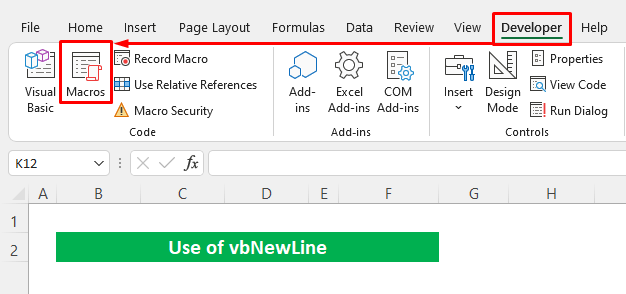
- മാക്രോ തിരഞ്ഞെടുക്കുക കോഡുകൾ -ൽ വ്യക്തമാക്കിയിരിക്കുന്നതുപോലെ പേര് 0>ഇപ്പോൾ നോക്കൂ, vbNewLine ഔട്ട്പുട്ട് രണ്ടിൽ കാണിക്കുന്നുലൈനുകൾ .

കൂടുതൽ വായിക്കുക: എക്സലിൽ ഇമെയിൽ ബോഡിയിൽ ഒന്നിലധികം ലൈനുകൾ സൃഷ്ടിക്കാൻ VBA (2 രീതികൾ)
2. Excel-ലെ VBA ഉപയോഗിച്ച് MsgBox-ൽ പുതിയ ലൈൻ സൃഷ്ടിക്കാൻ vbCrLf ഉപയോഗിക്കുക
ഇനി ഒരു പുതിയ ലൈൻ സൃഷ്ടിക്കാൻ ഞങ്ങൾ VBA – vbCrLf എന്ന മറ്റൊരു സ്ഥിരാങ്കം ഉപയോഗിക്കും MsgBox . ഇത് തുടർച്ചയായ രണ്ട് വരികൾക്കിടയിൽ ഒരു പുതിയ ലൈൻ ചേർക്കും.
ഘട്ടങ്ങൾ:
- ആദ്യം, ആദ്യ രീതിയിൽ നിന്ന് ആദ്യ രണ്ട് ഘട്ടങ്ങൾ പിന്തുടരുക VBA-യിൽ ഒരു മൊഡ്യൂൾ ചേർക്കാൻ
- അതിനുശേഷം ഇനിപ്പറയുന്ന കോഡുകൾ അതിൽ
3026<എഴുതുക. 0>

- അടുത്തതായി, മാക്രോ ഡയലോഗ് ബോക്സ് തുറക്കാൻ ആദ്യ രീതിയിൽ നിന്നുള്ള നാലാമത്തെ ഘട്ടം പിന്തുടരുക.
- തിരഞ്ഞെടുക്കുക. മാക്രോ നാമം , റൺ അമർത്തുക.
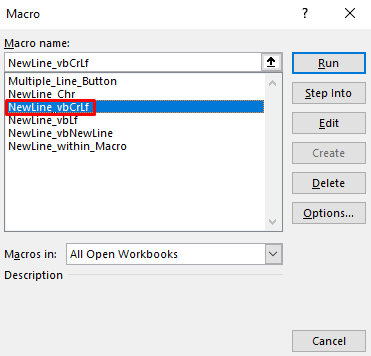
സ്ഥിരമായ vbCrLf <1 ചേർത്തു>ഒരു പുതിയ ലൈൻ ഒരു വിടവ് വരി കൂടി.
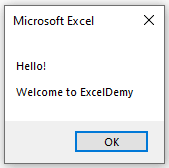
കൂടുതൽ വായിക്കുക: എങ്ങനെ ചേർക്കാം Excel സെല്ലിലെ ലൈൻ (5 എളുപ്പവഴികൾ)
3. Excel VBA ഉപയോഗിച്ച് MsgBox-ൽ പുതിയ ലൈൻ ചേർക്കാൻ vbLf ചേർക്കുക
നമുക്ക് മറ്റൊരു സ്ഥിരാങ്കം ഉപയോഗിക്കാം- vbLf ഒരു MsgBox-ൽ എക്സൽ VBA-ൽ ചേർക്കാൻ.
ഘട്ടങ്ങൾ:
- VBA -ൽ ഒരു മൊഡ്യൂൾ ചേർക്കുന്നതിന് ആദ്യ രീതിയിലെ ആദ്യത്തെ രണ്ട് ഘട്ടങ്ങൾ പിന്തുടരുക
- പിന്നീട്, എഴുതുക ഇനിപ്പറയുന്ന കോഡുകൾ അതിൽ-
5204

- പിന്നെ മാക്രോ ഡയലോഗ് ബോക്സ് തുറക്കാൻ ആദ്യ രീതിയിൽ നിന്ന് നാലാമത്തെ ഘട്ടം പിന്തുടരുക.
- പിന്നീട്, മാക്രോ നാമം തിരഞ്ഞെടുക്കുകകോഡുകളിൽ പറഞ്ഞിരിക്കുന്നതുപോലെ, റൺ അമർത്തുക.

ഉടൻ തന്നെ നിങ്ങൾക്ക് ആവശ്യമുള്ള ഔട്ട്പുട്ട് ലഭിക്കും.

കൂടുതൽ വായിക്കുക: എക്സെൽ (5 വഴികൾ)-ൽ കോൻകാറ്റനേറ്റ് ഫോർമുല ഉപയോഗിച്ച് പുതിയ ലൈൻ എങ്ങനെ ചേർക്കാം
4. Excel-ലെ VBA ഉപയോഗിച്ച് MsgBox-ൽ പുതിയ ലൈൻ സൃഷ്ടിക്കാൻ Chr പ്രയോഗിക്കുക
ഇവിടെ, ഞങ്ങൾ VBA-യുടെ രണ്ട് സ്ഥിരാങ്കങ്ങൾ ഉപയോഗിക്കും- Chr(13) & Chr(10) വരികൾ ചേർക്കാൻ.
ഘട്ടങ്ങൾ:
- ആദ്യ രീതി ആദ്യത്തെ രണ്ട് ഘട്ടങ്ങൾ പിന്തുടർന്ന് ആരംഭിക്കുക VBA
- -ൽ ഒരു മൊഡ്യൂൾ ചേർക്കാൻ ഇനിപ്പറയുന്ന കോഡുകൾ അതിൽ
7291
എഴുതുക. 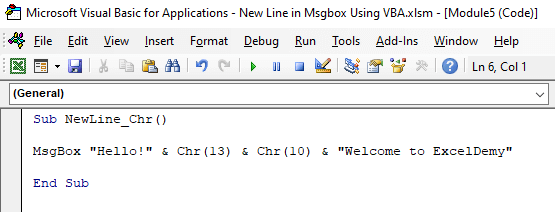
- അതിനുശേഷം മാക്രോ ഡയലോഗ് ബോക്സ് തുറക്കുന്നതിന് ആദ്യ രീതിയിൽ നിന്നുള്ള നാലാമത്തെ ഘട്ടം പിന്തുടരുക.
- തുടർന്ന് തിരഞ്ഞെടുക്കുക മാക്രോ നാമം അസൈൻ ചെയ്ത് റൺ അമർത്തുക.

നമുക്ക് ഇതേ ഔട്ട്പുട്ട് ലഭിച്ചുവെന്ന് കാണുക.
0>
5. Excel VBA-ലെ മാക്രോയിൽ പുതിയ ലൈൻ ചേർക്കുക
മുമ്പത്തെ രീതികളിൽ, ഞങ്ങൾ കോഡിലെ ലൈൻ തകർത്തില്ല. ഇവിടെ, ഞങ്ങൾ കോഡുകൾക്കുള്ളിൽ വരികൾ ചേർക്കുകയും ചേർക്കുകയും ചെയ്യും.
ഘട്ടങ്ങൾ:
- ആദ്യം, ആദ്യ രീതിയിൽ നിന്ന് ആദ്യ രണ്ട് ഘട്ടങ്ങൾ പിന്തുടരുക VBA
- അടുത്തതായി, ഒരു മൊഡ്യൂൾ ചേർക്കാൻ ഇനിപ്പറയുന്ന കോഡുകൾ അതിൽ-
5879

- പിന്നീട്, മാക്രോ ഡയലോഗ് ബോക്സ് തുറക്കാൻ ആദ്യ രീതിയിൽ നിന്നുള്ള നാലാമത്തെ ഘട്ടം അനുസരിക്കുക.
- തുടർന്ന് മാക്രോ നാമം തിരഞ്ഞെടുത്ത് റൺ അമർത്തുക.

ഇപ്പോൾകാണുക, മാക്രോ ഒരു പുതിയ ലൈൻ ചേർത്തിരിക്കുന്നു വരികൾക്കിടയിൽ ഒരു വിടവ് ലൈൻ നിലനിർത്തുന്നു.

കൂടുതൽ വായിക്കുക: എക്സെലിൽ ഒരു ലൈൻ ബ്രേക്ക് എങ്ങനെ ചെയ്യാം (4 വഴികൾ)
6. ബട്ടൺ ഉപയോഗിച്ച് MsgBox-ൽ പുതിയ ലൈനുകൾ ചേർക്കാൻ VBA ഉൾച്ചേർക്കുക
ഞങ്ങളുടെ അവസാന രീതിയിൽ, ഞങ്ങൾ കുറച്ച് വ്യത്യസ്തമായ രീതിയിൽ ടാസ്ക്ക് ചെയ്യും. MsgBox -ൽ വരികൾ ചേർക്കാൻ ഞങ്ങൾ ഒരു ബട്ടൺ സജ്ജീകരിക്കും.
6.1 സിംഗിൾ ലൈനിനായുള്ള ബട്ടൺ
ആദ്യം, ഞങ്ങൾ ഒരൊറ്റ വരി ചേർക്കുന്നതിന് ഒരു ബട്ടൺ ഉണ്ടാക്കും. അതിനായി, അവസാന നാമം , വിലാസം , ഫോൺ നമ്പർ എന്നിവ നൽകുന്നതിന് മൂന്ന് സെല്ലുകളെ പ്രതിനിധീകരിക്കുന്ന ഒരു ഡാറ്റാസെറ്റ് ഞാൻ ഉണ്ടാക്കിയിട്ടുണ്ട്. ഞങ്ങൾ ബട്ടൺ ക്ലിക്ക് ചെയ്യുമ്പോൾ, അത് സെല്ലുകൾ പരിശോധിക്കും, ഒരു ശൂന്യമായ സെൽ ലഭിക്കുകയാണെങ്കിൽ തുടർന്ന് ആ സെല്ലിനുള്ള സന്ദേശം കാണിക്കും.
0>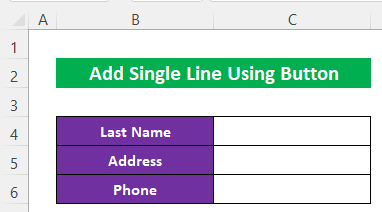
- ഇനിപ്പറയുന്ന രീതിയിൽ ക്ലിക്ക് ചെയ്യുക: ഡെവലപ്പർ ➤ തിരുകുക തുടർന്ന് ചതുരാകൃതിയിലുള്ള ബോക്സ്<2 തിരഞ്ഞെടുക്കുക> ഫോം നിയന്ത്രണ വിഭാഗത്തിൽ നിന്ന് .
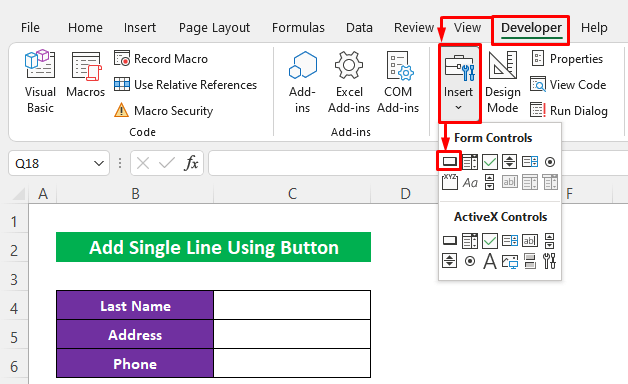
- ഉടൻ തന്നെ, നിങ്ങൾക്ക് ഒരു കൂടുതൽ സൈൻ ലഭിക്കും നിങ്ങളുടെ കഴ്സർ, ബട്ടൺ വലുപ്പം സജ്ജീകരിക്കുന്നതിന്, ഇടത്-ക്ലിക്കുചെയ്യുക നിങ്ങളുടെ മൗസ് ഇഴച്ചിടുക ഷീറ്റിൽ .
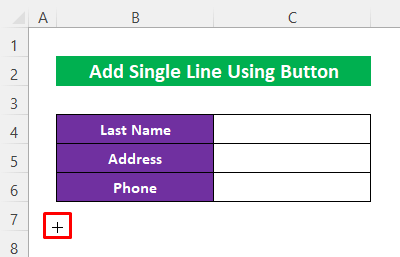
- അതിനുശേഷം വലത്-ക്ലിക്കുചെയ്യുക നിങ്ങളുടെ മൗസ് ബട്ടണിൽ അതിനുശേഷം എഡിറ്റ് ടെക്സ്റ്റ്<2 തിരഞ്ഞെടുക്കുക ബട്ടണിന്റെ പേര് സജ്ജീകരിക്കുന്നതിന് സന്ദർഭ മെനുവിൽ നിന്ന് > പേര് കൂടാതെ ഷീറ്റിലെവിടെയും ക്ലിക്ക് ചെയ്യുക.

- വീണ്ടും വലത് ക്ലിക്ക് നിങ്ങളുടെ <1 ബട്ടണിൽ>മൗസ് ഒപ്പം ഒരു മാക്രോ സജ്ജീകരിക്കുന്നതിന് സന്ദർഭ മെനുവിൽ നിന്ന് Macro അസൈൻ ചെയ്യുക തിരഞ്ഞെടുക്കുക.

- ഈ നിമിഷത്തിൽ, ഒരു മാക്രോ നാമം നൽകി പുതിയത് അമർത്തുക.

- തുടർന്ന് ടൈപ്പ് ഇനിപ്പറയുന്ന കോഡുകൾ –
4731

കോഡ് ബ്രേക്ക്ഡൗൺ
- ആദ്യം, ഞാൻ ഒരു ഉപ നടപടിക്രമം SingleLine_Button സൃഷ്ടിച്ചു.
- പിന്നീട് WS എന്ന വേരിയബിൾ പ്രഖ്യാപിച്ചു. 1>വർക്ക്ഷീറ്റ് .
- പിന്നെ സെല്ലുകൾ പരിശോധിക്കാൻ മൂന്ന് IF സ്റ്റേറ്റ്മെന്റുകൾ ഉപയോഗിച്ചു, സെല്ലിൽ മൂല്യം നിറഞ്ഞിട്ടുണ്ടെങ്കിൽ അത് അവഗണിക്കും കൂടാതെ ഒരു ശൂന്യമായ സെൽ ലഭിക്കുകയാണെങ്കിൽ തുടർന്ന് അനുബന്ധ സന്ദേശം MsgBox വഴി കാണിക്കും.
- പിന്നീട്, നിങ്ങളുടെ ഷീറ്റിലേക്ക് തിരികെ പോയി ബട്ടൺ ക്ലിക്ക് ചെയ്യുക.
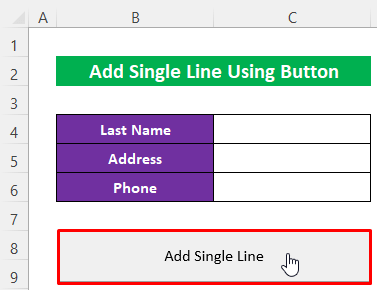
അവസാന നാമം ഫീൽഡ് ശൂന്യമായതിനാൽ അത് അറിയിപ്പ് സന്ദേശം കാണിക്കുന്നു.
- ശരി അമർത്തുക, തുടർന്ന് അത് രണ്ടാമത്തെ ഫീൽഡ് പരിശോധിക്കും .

രണ്ടാമത്തെ ഫീൽഡും ശൂന്യമായതിനാൽ ഒരു n ചേർത്തു അത് അറിയിക്കാൻ ew ലൈൻ .

ഇവിടെ, ഞാൻ ആദ്യ ഫീൽഡ് പൂരിപ്പിച്ച് ബട്ടൺ ക്ലിക്ക് ചെയ്തു, അത് ആ ഫീൽഡ് ഒഴിവാക്കി എന്ന് കാണുക. സന്ദേശം കാണിക്കുന്നതിനായി രണ്ടാമത്തെ ഫീൽഡിലേക്ക് ചാടി.

6.2 ഒന്നിലധികം ലൈനുകൾക്കുള്ള ബട്ടൺ
അസൈൻ ചെയ്തുകൊണ്ട് ഈ ബട്ടൺ, നമുക്ക് സന്ദേശ ബോക്സിൽ ഒരേ സമയം ഒന്നിലധികം വരികൾ ചേർക്കാൻ കഴിയും.
- ആദ്യം, ആദ്യത്തെ 6 ഘട്ടങ്ങൾ പിന്തുടരുക ബട്ടൺ ചേർത്ത് മാക്രോ അസൈൻ ചെയ്യാൻ മുമ്പത്തെ ഭാഗം മാക്രോ-
3603

കോഡ് ബ്രേക്ക്ഡൗൺ ഇനിപ്പറയുന്ന കോഡുകൾ ടൈപ്പ് ചെയ്യുക
- ഇവിടെ, ഞാൻ ഒരു ഉപ നടപടിക്രമം Multiple_Line_Button സൃഷ്ടിച്ചു.
- പിന്നീട് ചില വേരിയബിളുകൾ WS ഇതായി പ്രഖ്യാപിച്ചു. 1>വർക്ക്ഷീറ്റ് ഒപ്പം Last_Name , വിലാസം , ഫോൺ , Error_msg ഇതുപോലെ
- പിന്നീട്, <1 ഉപയോഗിച്ചു ഫീൽഡുകൾ സജ്ജീകരിക്കാൻ ലെൻ , റേഞ്ച് . ഇത് പൂരിപ്പിച്ചാൽ അത് ഒഴിവാക്കുകയും ഇല്ലെങ്കിൽ MsgBox വഴി സന്ദേശങ്ങൾ കാണിക്കുകയും ചെയ്യും.
- അവസാനം, ഷീറ്റിലേക്ക് മടങ്ങുക. ബട്ടൺ ക്ലിക്ക് ചെയ്യുക.
കൂടാതെ മൂന്ന് ഫീൽഡുകൾക്കായി മൂന്ന് വരികൾ കാണിക്കുന്നത് കാണുക എല്ലാം ശൂന്യമാണ് .

ഞാൻ ആദ്യ ഫീൽഡ് പൂരിപ്പിച്ചു, ഇപ്പോൾ കാണുക, ഇത് എന്നതിനായുള്ള സന്ദേശങ്ങൾ മാത്രമാണ് കാണിക്കുന്നത് അടുത്ത 2 ഫീൽഡുകൾ .

കൂടുതൽ വായിക്കുക: എക്സൽ സെല്ലിൽ ഒന്നിലധികം വരികൾ എങ്ങനെ ഇടാം (2 എളുപ്പവഴികൾ)
ഉപസംഹാരം
എക്സൽ വിബിഎ ഉപയോഗിച്ച് MsgBox-ൽ ഒരു പുതിയ ലൈൻ സൃഷ്ടിക്കാൻ മുകളിൽ വിവരിച്ച നടപടിക്രമങ്ങൾ മതിയാകുമെന്ന് ഞാൻ പ്രതീക്ഷിക്കുന്നു. അഭിപ്രായ വിഭാഗത്തിൽ എന്തെങ്കിലും ചോദ്യം ചോദിക്കാൻ മടിക്കേണ്ടതില്ല, ദയവായി എനിക്ക് ഫീഡ്ബാക്ക് നൽകുക.

